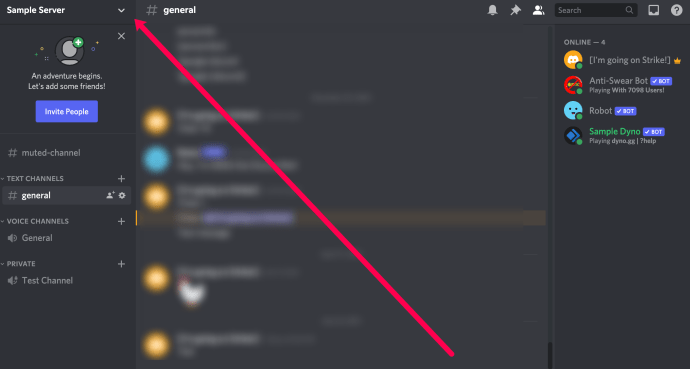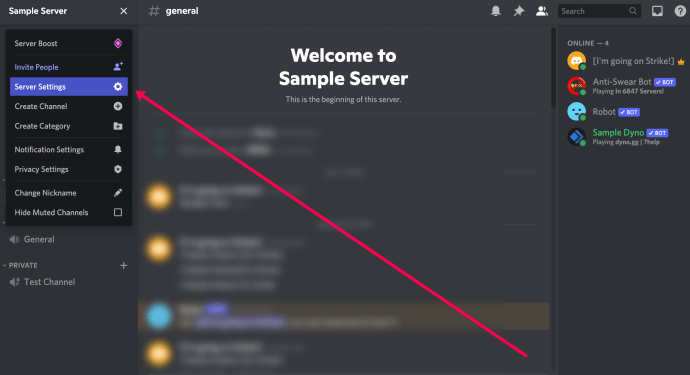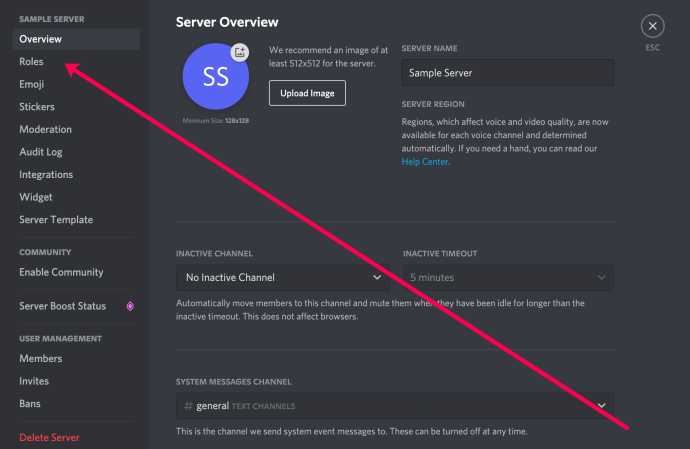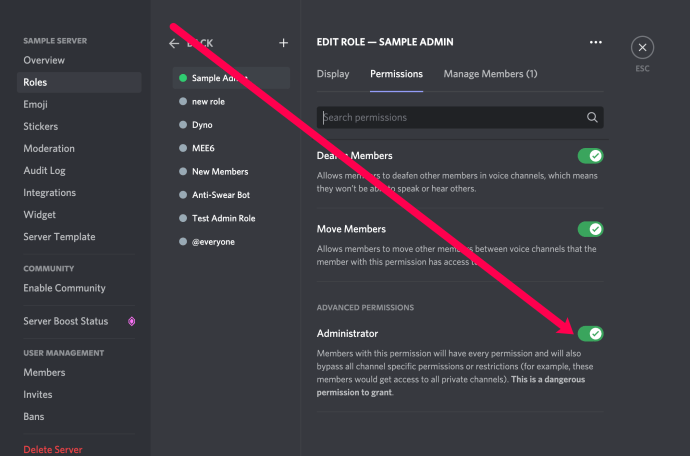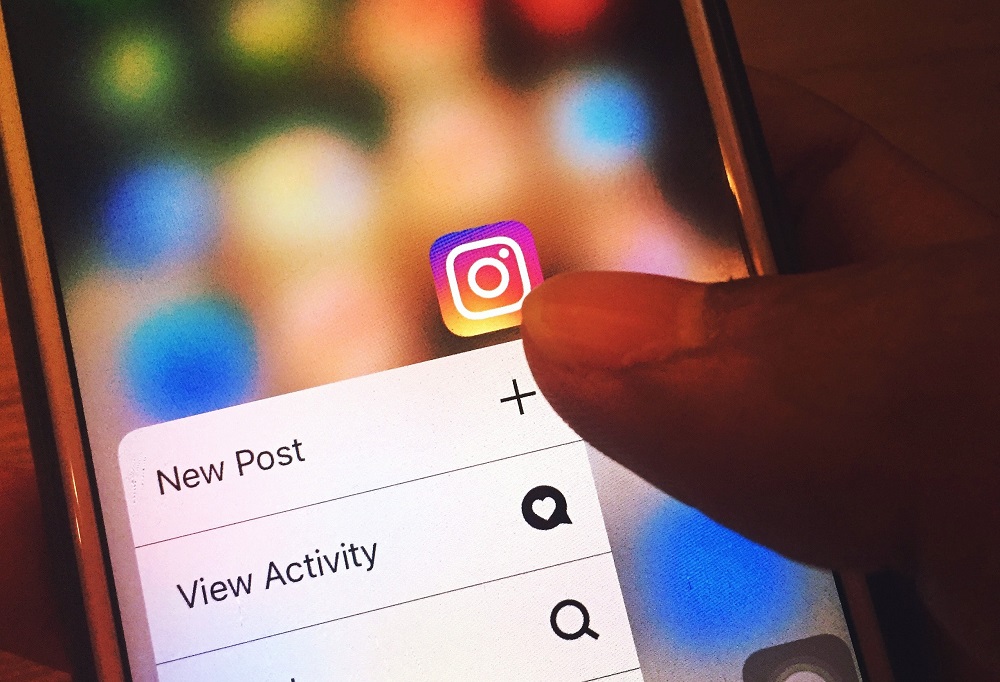Discord 서버에 봇을 추가하는 방법
Discord 서버를 실행하면 플레이어에게 깔끔한 기능을 제공할 수 있는 다양한 옵션이 있습니다. 그 기능 중 하나는 봇의 추가입니다. 이러한 봇을 추가하는 방법을 배우면 서버를 사용자 정의하는 것이 간단합니다.

이 기사에서는 Discord 서버를 설정하는 방법, 봇의 세계를 소개하고 Discord 서버에 봇을 추가하는 방법(그리고 원하는 이유)에 대해 설명합니다.
디스코드 봇이란?
봇은 단순히 인간과(때로는 다른 봇과도) 상호 작용하여 특정 기능을 자동으로 수행하는 컴퓨터 프로그램입니다. 유용한 채팅 창이 있는 웹사이트는 즉시 해당 제품 또는 서비스에 대해 이야기할 수 있는 제안을 엽니다. 그것은 봇입니다. Reddit을 사용하면 봇 상호 작용(삐! 뿡!)이 항상 표시됩니다.
봇은 목적, 디자인 및 배포 방법에 따라 도움이 될 수도 있고 짜증날 수도 있습니다. Discord에서 봇은 "살고 있는" 서버의 커뮤니티에 생산적이고 비생산적인 다양한 기능을 제공합니다. Discord 서버에 봇을 추가하여 회원을 관리하거나 서버를 좀 더 독특하고 재미있게 만들 수 있습니다.
예를 들어 음악을 재생하는 봇, 요청 시 재미있는 밈을 제공하는 봇, 게임 통계를 가져오는 봇, 메시지가 표시되면 채널에서 큰 소리로 경적 소리를 재생하는 봇이 있습니다.
좋은 봇 찾기
Discord 세계는 봇으로 가득 차 있습니다. 무료로 사용할 수 있는 수천 개의 봇이 있습니다. 여기에 어리석고 반쯤 유용한 봇 목록이 있지만 더 심각한 봇은 Carbonitex 웹 사이트에서 찾을 수 있습니다. 이 웹 사이트는 Discord 봇의 최고의 저장소 중 하나로 간주됩니다. Discord 봇에 대한 또 다른 평판 좋은 저장소는 간단히 말하면 Discord 봇입니다. Discord 봇에 대한 GitHub 검색은 진정한 하드코어에 대한 공개 보기에 있는 거의 모든 것을 찾을 수 있습니다.

Discord 서버에 봇 추가하기
Discord 서버에 봇을 추가하는 것은 처음에는 긴 과정이 될 수 있습니다. 일단 익숙해지면 실제로는 매우 간단합니다.
1단계 – 관리자 액세스 켜기
Discord 서버에 봇을 추가하려면 해당 서버의 관리자여야 합니다. 서버를 소유하지 않은 경우 서버에 항목을 추가하기 전에 소유자에게 확인하는 것이 좋습니다.
- Discord 홈페이지에서 봇을 추가할 서버를 선택합니다(Discord 웹사이트 왼쪽).
- 일단 선택; 드롭다운 메뉴를 선택합니다(화면 왼쪽 상단에 있는 서버 이름 옆에 작은 아래쪽 화살표가 있음).
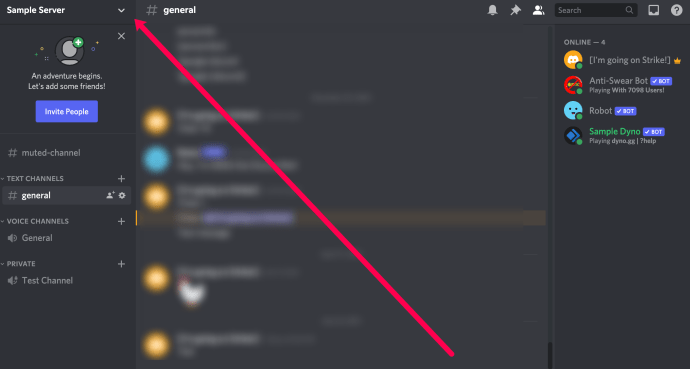
- "서버 설정"을 탭합니다.
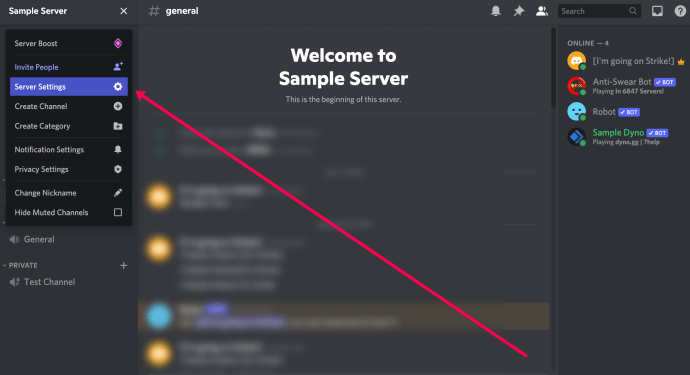
- '역할'을 탭합니다.
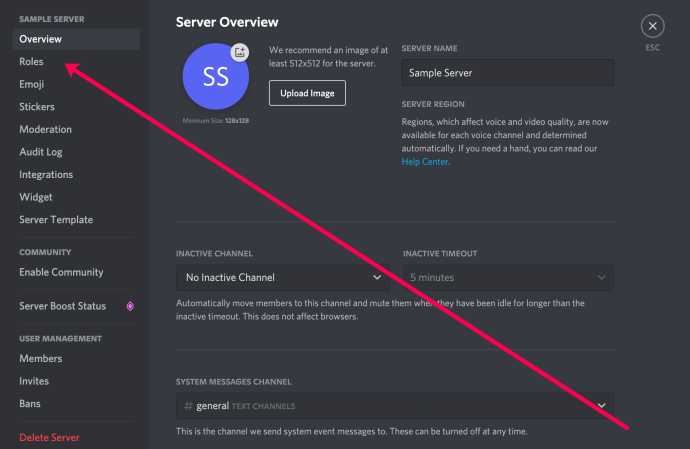
- 일반 권한 설정까지 아래로 스크롤하고 "관리자"를 켭니다.
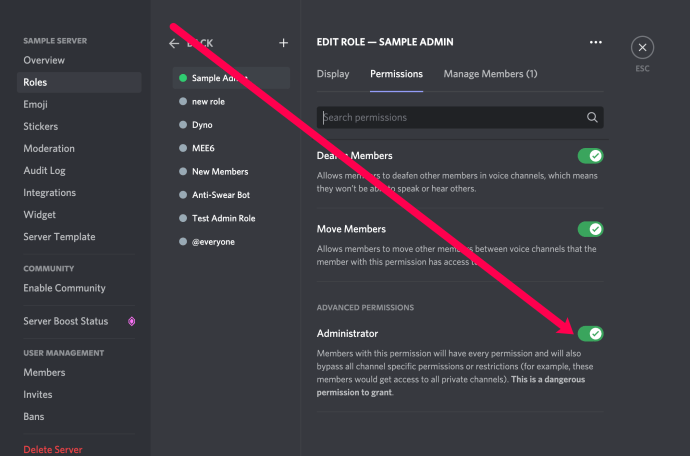
- "변경 사항 저장"을 클릭합니다.

2단계 – 원하는 봇 얻기
봇의 소스 웹사이트에 따라 다릅니다. "초대" 또는 "봇 추가"가 표시될 수 있습니다. 이 예에서는 Dyno를 사용하지만 다른 봇을 추가하는 경우 지침이 약간 다를 수 있습니다.
서버에 추가할 봇을 찾고 Discord 자격 증명을 사용하여 로그인합니다.

목록에 있는 "초대" 또는 "봇 추가"를 탭한 다음 봇을 추가할 서버를 탭합니다.

프롬프트를 따르십시오 – 이것은 일련의 권한을 안내하고 관리자 액세스를 요청하므로 1단계가 매우 중요합니다.

봇에 권한을 부여하고 보안 문자를 완료합니다.
사용 가능한 봇에 대한 몇 가지 옵션이 있습니다. 일부 프로세스는 다를 수 있지만 프롬프트를 따르면 성공적으로 설치됩니다.
서버를 찾는 데 문제가 있는 경우 봇 웹사이트에서 사용하는 것과 동일한 브라우저에서 Discord에 로그인했는지 확인하세요. 또한 올바른 계정에 로그인했는지 확인하십시오.
누군가를 서버의 관리자로 추가하려면 이 TechJunkie에서 새 관리자 추가를 확인하세요.
인기 있는 봇 중 하나는 조정 기능, 음악 재생 기능, CleverBot 통합 및 이 문서의 범위를 벗어나는 기타 많은 기능을 갖춘 완전한 기능을 갖춘 봇인 Dyno입니다. 140만 개 이상의 Discord 서버에 추가되어 인기가 있습니다.

Carbonitex 웹사이트에서 Dyno를 다운로드할 수 있습니다.
- 녹색 "서버에 봇 추가" 버튼을 클릭합니다. 그러면 Dyno를 추가할 서버를 선택하라는 Discord의 확인 대화 상자가 나타납니다. Discord가 무언가를 추가하려는 것인지 확인하려면 서버에 로그인해야 합니다.
- 서버를 선택하고 "승인"을 클릭하십시오.

"로봇이 아닙니다" 보안 문자를 입력해야 할 수도 있지만 그 후에 봇이 자동으로 서버에 추가되고 서버에서 Dyno를 관리하기 위한 관리 페이지로 이동합니다.

쉬워요!
더 하드코어하고 예쁜 인터페이스에 신경쓰지 않고 봇을 추가하고 싶다면 직접 추가할 수도 있습니다. 봇의 클라이언트 ID를 알아야 하고 Discord 서버에 로그인해야 합니다. 이것은 웹 인터페이스가 없는 대부분의 GitHub 봇에 사용해야 하는 방법입니다.
- 브라우저를 열고 다음 URL을 붙여넣습니다. //discordapp.com/oauth2/authorize?client_id=&scope=bot&permissions=0.
- 위 URL에서 'Bot_Client_ID'를 추가하려는 봇의 실제 클라이언트 ID로 변경합니다.
- 명령이 Oauth2를 사용하여 바로 그 작업을 수행하더라도 여전히 봇을 인증해야 할 수 있습니다.

Discord 봇 인증하기
Discord는 봇에 대해 매우 신중하며 때때로 봇이 작동하도록 하려면 여러 권한이 필요합니다. 플랫폼에서 Oauth2를 사용하여 허용된 봇이 액세스하고 상호 작용할 수 있도록 하지만 여전히 채널 내에서 권한을 부여하라는 메시지가 표시될 수 있습니다.
일부 인기 있는 Discord 봇
봇을 추가하는 방법을 알았으니 추가해야 하는 봇은 무엇입니까? 글쎄, 당신은 당신의 서버가 어떤 종류의 환경을 갖기를 원하는지 당신만이 알고 있습니다. 다음은 가장 인기 있는 Discord 봇 목록과 추가해야 하는 이유입니다.
Dank Member는 밈을 표시하고 기타 다양한 밈 관련 기능을 가지고 있습니다.
팬케이크는 조정 기능과 음악 재생 기능이 있는 기본 다중 기능 봇입니다.
Nadeko는 게임을 하고 도박을 제공하며 관리 도구를 가지고 있습니다.
MedalBot을 사용하면 사용자가 클립을 녹화할 수 있습니다.
RickBot은 4500개 이상의 맞춤형 사운드보드를 제공합니다.
Groovy는 Spotify, YouTube 및 Soundcloud를 지원하는 음악 봇입니다.
Rythm은 매우 안정적이고 모든 기능을 갖춘 음악 봇입니다.
Mantaro는 맞춤형 "재미있는" 봇입니다.
번역가는 100개 이상의 언어 간에 즉각적인 번역을 제공하는 다국어 봇입니다.
더 많은 봇 리소스
Discord 봇을 선택, 사용자 지정 및 생성하는 데 도움이 되는 많은 리소스가 있습니다. 다음은 봇 경험을 최대한 활용하는 데 도움이 되는 웹에서 사용할 수 있는 가장 인기 있고 유용한 봇 지향 리소스입니다.

Discord.me는 사용자가 서버를 추가하고 홍보할 수 있는 대규모 Discord 커뮤니티이지만 사이트의 전반적인 임무는 "사람들이 좋아하는 온라인 커뮤니티를 찾도록 돕는 것"입니다. 이 사이트에는 군대에서 성인으로, 애니메이션에서 예술로, 피트니스에서 모피에 이르는 33개의 서버 범주가 있습니다.
활성 블로그는 커뮤니티 회원을 최신 상태로 유지하고 사이트에는 "어두운" 서버를 피하거나 찾을 수 있는 NSFW 토글이 있습니다.

Discordbots.org는 봇 사용자를 위한 방대한 리소스를 제공하는 봇 테마의 Discord 커뮤니티입니다. 이 사이트에는 수천 개의 봇이 분류 및 평가되었으며 JavaScript, Java, Python, C#/.NET 및 Go 변형에서 사용할 수 있는 자체 봇 생성 API를 게시 및 지원합니다.
봇 개발자에게 이 사이트는 훌륭한 리소스와 예제의 금광입니다.

Bastionbot.org는 봇 세계에 대해 흥미로운 철학적 입장을 취합니다. Bastion은 각각 고유한 기능을 실행하는 12개의 봇이 아니라 서버에 필요한 모든 것을 문자 그대로 처리할 수 있는 올인원 봇이 되려고 합니다.
Bastion의 기능 목록에는 음악, 게임, 경품 및 프로모션, 제안 채널, 투표, 사용자 프로필, 가상 화폐, 레벨링 시스템, 서버 상점, 필터, 검색, 게임 통계, 메시지, 조정 기능, 이모티콘, 다음과 같은 "재미" 기능이 포함됩니다. 에어혼 및 따옴표, 우현, 예정된 명령, 트리거 및 반응 이벤트. Bastion은 원하는 모든 작업을 수행할 수 있는 완전한 기능을 갖춘 봇이며 정기적으로 기능을 추가합니다.
Carbonitex는 Discord 서버 및 봇 전용 통계 수집 웹사이트이며 서버 및 봇 플레이 필드에서 작업이 어디에 있는지 확인하려는 사람들을 위한 놀라운 리소스입니다. Carbonitex를 초대하여 자신의 서버를 모니터링하고 통계를 수집하여 훌륭한 서버 생태계에서 현재 위치를 표시할 수 있습니다.
자주 묻는 질문
봇은 Discord 서버 관리자로 사용할 수 있는 훌륭한 도구입니다. 다음은 가장 자주 묻는 질문에 대한 답변입니다.
Discord 서버는 어떻게 만드나요?
실제로 서버를 만드는 과정을 안내하는 기사가 있습니다. 프로세스는 다소 간단하며 여러 서버를 무료로 가질 수 있습니다. 즉, Minecraft 친구를 위한 서버와 Call of Duty 친구를 위한 별도의 서버를 만들 수 있습니다.
비즈니스 또는 학교 회의를 위한 Discord 서버도 만들 수 있습니다!
모든 서버에 봇을 추가해야 하나요?
예. 서버에 음악 봇을 추가하고 싶다고 가정해 보겠습니다. 각 서버에 대해 위의 단계를 따라야 합니다.
봇을 추가했지만 아무 것도 하지 않습니다. 뭐가 문제 야?
추가한 봇에 따라 봇 자체에 문제가 있기 때문에 몇 가지 문제가 발생할 수 있습니다. 그러나 대부분의 경우 서버 설정에서 '역할'로 이동하여 기계 도우미에게 올바른 권한을 부여해야 합니다.
대부분의 봇은 웹사이트에 대시보드가 있습니다. 역할을 추가했지만 여전히 제대로 수행되지 않는 경우 봇 웹사이트로 이동하여 거기에서 중재자의 권한을 확인하세요. 예를 들어 Mee6 봇은 매우 인기가 있지만 실제로 작동하려면 웹사이트에서 중재자 권한을 토글해야 합니다.
봇을 추가하려면 관리자여야 합니까?
예, 관리자 권한이 설정되어 있지 않으면 해당 서버에 봇을 추가할 수 없습니다. 언제든지 소유자 또는 관리자에게 이러한 권한에 대한 액세스 권한을 요청하거나 추가하도록 요청할 수 있습니다. 그러나 달성하려는 것과 그들과의 관계에 따라 잘 진행되지 않을 수 있습니다.